Разрабатывая , мы прекрасно понимали, что рано или поздно ее придется менять. Все-таки, мы имеем дело с IT-индустрией, которая развивается едва ли не самыми быстрыми темпами среди других сфер деятельности. За несколько последних лет существенные изменения произошли на всех уровнях - и аппаратном, и программном. В первом случае производители оптимизировали микроархитектуру своих изделий, нарастив их производительность путем увеличения количества структурных элементов и внедрения новых инструкций. Во втором же наконец-то началась массовая оптимизация игр и программного обеспечения под многоядерные / многопоточные решения.
В связи с такими событиями, в нашей тестовой лаборатории возник закономерный вопрос об обновлении существующей методики тестирования процессоров. Правда, эта задача является не такой простой, как может показаться на первый взгляд. Ведь нужно не только подобрать бенчмарки, которые бы не утратили своей актуальности на протяжении нескольких лет, но еще и обеспечить возможность сравнения результатов процессоров из разных поколений. Тем более что у нас на руках осталась довольно обширная база данных, включающая в себя показатели по более чем 50-ти моделям CPU. Глупо было бы просто выбросить ее на «свалку истории».
Поэтому подготовка новой методики тестирования заняла чуть больше времени, чем планировалось. Зато на выходе мы получили тот результат, к которому стремились в самом начале. Надеемся, что читателям ресурса GECID.com тоже понравится итоговый вариант. Итак, приступим к его описанию.
Аппаратное обеспечение
Вместе с обновлением методики также было решено модернизировать и наш тестовый стенд. Хотя в данном случае правильнее говорить «стенды», потому что в зависимости от процессорного разъема состав конфигурации будет немного изменяться. Чтобы в дальнейшем не возникало вопросов, сразу отметим, что это практически никак не повлияет на сопоставимость результатов. Да и подбор самих комплектующих осуществлялся таким образом, чтобы они не ограничивали возможности процессора и позволяли в полной мере раскрыть его потенциал, в том числе и по части разгона.

В основу нового тестового стенда легли четыре наиболее актуальные платформы: Socket AM3+ / FM2+ / LGA1150 / LGA2011-v3. Естественно, что в случае появления на рынке нового процессорного разъема, соответствующая платформа будет добавлена в этот список.
|
Комплектующие |
Платформа |
|||
|
Socket LGA2011-v3 |
||||
|
Материнская плата |
ASUS SABERTOOTH 990FX R2.0 |
ASRock Fatal1ty FM2A88X+ Killer |
ASRock Fatal1ty Z97X Killer |
ASUS RAMPAGE V EXTREME |
|
Оперативная память |
DDR3-2400 TwinMOS TwiSTER 9DHCGN4B-HAWP (2 x 4 ГБ) |
DDR4-3000 Kingston HyperX Predator HX430C15PBK4/16 (4 x 4 ГБ) |
||
|
Видеокарта |
ASUS GeForce GTX 980 STRIX OC |
|||
|
Накопитель |
Seagate ST6000NM0024 (6 ТБ, SATA 6 Гбит/с) |
|||
|
Блок питания |
Seasonic X-660 (660 Вт) |
|||
|
Enermax Hoplite ECA 3220 |
||||
Материнские платы

В прошлой методике тестирования процессоров для платформы Socket AM3+ мы использовали материнскую плату ASUS SABERTOOTH 990FX. Она очень хорошо зарекомендовала себя во время экспериментов, поэтому в новой конфигурации было решено взять ту же модель, только второй ревизии - . Напомним, что ее отличительной чертой является применение более качественных компонентов, массивных радиаторов и усиленной подсистемы питания. Все это позволит рассчитывать на стабильную работу компьютера при любых нагрузках, в том числе и во время разгона «прожорливых» процессоров. Все же не будем забывать, что в арсенале компании AMD имеются решения, уровень TDP которых только в номинале может достигать 220 Вт.

Второй популярной платформой у «красных» является Socket FM2+. Гибридные процессоры − не такие «печки», как их сородичи из поколений AMD Zambezi / Vishera, но и среди них встречаются модели с уровнем TDP, достигающем практически 100 Вт. Учитывая прекрасный разгонный потенциал процессорной и графической части APU AMD, к материнской плате в данном случае предъявляются не менее жесткие требования. Им в полной мере отвечает модель . Кроме хорошей организации преобразователя питания, она также привлекла наше внимание поддержкой быстрых модулей памяти, улучшенным сетевым контроллером, удобным доступом к основным слотам и разъемам, а также наличием кнопки быстрого входа в BIOS при последующей загрузке компьютера. Последняя опция, возможно, кому-то покажется несущественной. Однако в условиях тестирования разгонного потенциала комплектующих это позволит сэкономить время и нервы сотрудников лаборатории. Также хотим отметить, что данная материнская плата основана на передовом чипсете AMD A88X, поэтому в ней реализованы все последние наработки компании AMD для платформы Socket FM2+.

Теперь перейдем к платформам, предназначенным для установки процессоров компании Intel. В нашем тестовом стенде их также две, первой из которых является Socket LGA1150. Под этот процессорный разъем «синие» выпустили уже довольно много поколений своих решений, поэтому для беспроблемной работы всей конфигурации важно было выбрать материнскую плату, оборудованную самым современным набором системной логики. Таковым является чипсет Intel Z97. Соответственно, основой для платформы Socket LGA1150 будет выступать модель . В ней обычный 4-фазный преобразователь процессорного питания заменен на 8-фазный, стандартные радиаторы увеличены до гораздо больших размеров, во всех цепях использованы высокоэффективные силовые элементы, а также качественные японские конденсаторы. Добавим к этому поддержку модулей памяти, способных работать на частоте вплоть до 3200 МГц, интуитивное меню BIOS с множеством настроек и удобные инструменты для оптимизации параметров комплектующих. В итоге получим отличную основу для тестового стенда.

Socket LGA2011-v3 сама по себе является топовой платформой, поэтому все материнские платы для нее можно назвать вершиной функциональности и возможностей. Хотя и здесь есть свои лидеры. Одной из лучших, на наш взгляд, является модель . Она обладает впечатляющим функционалом и собрана из элементов высочайшего качества, что станет залогом безотказной работы всей системы даже во время разгона 6- или 8-ядерных «монстров» из серии Intel Haswell-E.
Оперативная память

Для платформ Socket AM3+ / FM2+ / LGA1150 в качестве оперативной памяти будет выступать комплект объемом 8 ГБ, состоящий из двух модулей. Их номинальная частота составляет 2400 МГц, которая в случае необходимости может быть легко увеличена до 2666 МГц. Таким образом, даже при разгоне процессора со стороны подсистемы оперативной памяти не будет никаких ограничивающих факторов. Также важно отметить, что набор DDR3-2400 TwinMOS TwiSTER 9DHCGN4B-HAWP совместим со всеми указанными выше материнскими платами: на любой из них он без проблем «заводится» на своей штатной частоте (2400 МГц) и таймингах (11-12-11-27).

Платформа Socket LGA2011-v3 требует уже памяти стандарта DDR4, поэтому в данном случае мы будем использовать комплект DDR4-3000 Kingston HyperX Predator HX430C15PBK4/16 объемом 16 ГБ. В нашей тестовой конфигурации он будет работать в 4-канальном режиме на скорости 3000 МГц с таймингами 15-16-16-39. Опять же, это гарантировано исключит подсистему оперативной памяти из «узких» мест ПК, что позволит максимально объективно оценивать производительность процессоров.
Видеокарта

По тем же самым соображениям в качестве видеокарты был выбран один из самых мощных графических адаптеров, представленных сегодня на рынке - . От эталонной версии NVIDIA GeForce GTX 980 он отличается улучшенной реализацией подсистемы питания памяти и графического ядра, а также более эффективной системой охлаждения. Но самое главное, что данная модель работает на повышенных частотах и обеспечивает очень высокую производительность в современных играх. Это гарантирует нам, что видеокарта не будет ограничивать быстродействие процессора и позволит получить максимально объективные результаты во время тестирования.
Из приятных бонусов отметим очень тихую работу системы охлаждения, а при малых нагрузках - вообще отсутствие какого-либо шума (вентиляторы на видеокарте перестают вращаться). Конечно, это никак не повлияет на ход эксперимента, зато сделает тестирование более приятным процессом.
Кулер

Scythe Mugen 3

Noctua NH-U14S
Для исследования степени нагрева процессора и эффективности используемого под его крышкой термоинтерфейса мы будем применять кулеры и . Первый - для платформ Socket AM3+ / FM2+ / LGA1150, а второй - для Socket LGA2011-v3. Оба решения обладают довольно высокой производительностью, что пригодится при исследовании разгонного потенциала процессоров. В данном случае мы заведомо не выбрали топовые модели или же системы жидкостного охлаждения, чтобы продемонстрировать возможности CPU в типичных условиях эксплуатации.
Однако это не значит, что в процессе тестирования мы будем обходить стороной штатные кулеры. Особенности их конструкции, характеристики, впечатление от работы - все это вы по-прежнему сможете видеть в наших обзорах.
Накопитель

Для операционной системы и хранения данных будем использовать жесткий диск объемом 6 ТБ. От своих конкурентов он отличается довольно высокой производительностью (скорость передачи данных на уровне 216 МБ/с, количество кэш-памяти - 128 МБ), поэтому отлично подойдет для нашего тестового стенда.
Блок питания

Не менее серьезные требования во время сборки тестового стенда предъявлялись и к блоку питания. Он должен выдерживать большие нагрузки, иметь один канал +12В и при этом обеспечивать превосходное состояние напряжений на выходных линиях питания. Также не лишним будет и наличие определенного запаса по мощности, поскольку никогда наперед не известно, сколько будет потреблять энергии тот или иной процессор после оптимизации параметров. Ну и, конечно же, блок питания для тестового стенда должен быть собран из качественных компонентов и обладать всеми типами защит, чтобы во время экспериментов можно было не переживать за работоспособность комплектующих. Всем этим требованиям в полной мере отвечает модель мощностью 660 Вт. К тому же ее модульная система выходных кабелей существенно облегчит сборку необходимой конфигурации, что в нашем случае является довольно актуальным фактором.
Корпус

Целью всех наших экспериментов является изучение производительности комплектующих в реальных условиях эксплуатации. Поэтому, как и раньше, мы отказались от использования открытого стенда, поместив все указанные выше компоненты в обычный корпус. В нашем случае им выступает модель , выполненная в формате Middle Tower и оборудованная двумя 120-мм вентиляторами.
Программное обеспечение для тестирования
Новый стенд будет работать под управлением 64-разрядной операционной системы MS Windows 8.1. На момент утверждения методики она являлась самой новой версией, способной обеспечить стабильное функционирование ПК без каких-либо сбоев.
В качестве тестовых приложений выбраны наиболее актуальные бенчмарки из предыдущей методики, а также добавлен ряд свежих игр и приложений. Это позволит сравнивать производительность процессоров разных поколений между собой и выяснять их возможности в современных задачах, особенно связанных с обработкой 3D-графики. Отметим, что для устранения влияния видеокарты на конечные результаты все бенчмарки будут запускаться в разрешении 1920 х 1080.
Отдельно внимание уделим и тестированию встроенных графических ядер (если такими, конечно, будут оборудованы CPU). Для этих целей мы подобрали несколько нетребовательных проектов и более современных игр, запускаемых с низкими настройками графики.
На наш взгляд, именно такой подход даст наиболее объективную и комплексную оценку быстродействия процессора и позволит читателям разобраться, в каких случаях нужно покупать более дорогой процессор, а когда можно сэкономить. Чтобы было проще ориентироваться среди многообразия предложенных тестов, мы их разделили на две большие группы: для процессорной и для графической части.
Процессорная часть

Несмотря на то, что данный бенчмарк традиционно используют для определения возможностей видеокарты, он отлично подходит и для тестирования процессоров. Фактически Futuremark 3DMark Vantage эмулирует нагрузки, создаваемые реальными игровыми приложениями, особенно по части физических расчетов, поэтому полученные в нем результаты дают довольно объективную картину.

Тест запускается в режиме «Performance», то есть с настройками по умолчанию.

Еще одна версия популярного бенчмарка от компании Futuremark, которая отличается от предыдущей появлением поддержки DirectX 11 и современных методов постобработки графики. Здесь также встроен специальный тест, рассчитанный сугубо на проверку возможностей центрального процессора, что делает Futuremark 3DMark 11 отличным инструментом для сравнения возможностей CPU разных поколений.

Приложение, опять же, запускается в режиме «Performance» со стандартными настройками.

Бенчмарк Futuremark 3DMark Fire Strike v1.4.778 был выпущен сравнительно недавно и включает в себя все самые передовые наработки в области компьютерной графики и физики. Поэтому он предъявляет довольно высокие требования не только к видеоподсистеме компьютера, но и к возможностям процессора. А это как раз то, что нам нужно.

SiSoft Sandra Personal 2012 (тест использовался в предыдущей методике)

Данное приложение представляет собой ряд тестов, которые эмулируют ту или иную группу задач. По своей природе - это чистая синтетика, но именно она позволяет получить максимально точные сведения о работе процессора в конкретной области, в нашем случае - в сфере арифметических вычислений и обработки мультимедиа.
Соответственно, во время эксперимента будут запускаться сценарии под названиями «Арифметический тест процессора» и «Мультимедийный тест процессора».
Futuremark PCMark 8 v2.2.282

Для исследования возможностей процессора в повседневных задачах, таких как работа с текстовыми редакторами, серфинг в интернете, редактирование фотографий, общение в видеочатах и т.д., мы будем использовать сценарии «Home» и «Work» из тестового пакета Futuremark PCMark 8.
CINEBENCH R11.5 (тест использовался в предыдущей методике)

Еще одной важной группой задач является трехмерное моделирование и проектирование. Соответствующую нагрузку на процессор довольно хорошо имитируют бенчмарки из серии CINEBENCH, которые к тому же хорошо масштабируются на несколько ядер (поддерживают многопоточность). Для сравнения результатов новых и ранее протестированных CPU будет использоваться версия CINEBENCH R11.5.
CINEBENCH R15

Однако CINEBENCH R11.5 не может обеспечить максимально полную оценку возможностей современных решений. Для этих целей лучше подходит версия CINEBENCH R15, в которую уже включена поддержка последних наборов инструкций (Intel AVX и других) и самых передовых технологий в области рендеринга 3D-объектов.
TrueCrypt 7.1a (тест использовался в предыдущей методике)

Бенчмарк TrueCrypt 7.1a представляет собой утилиту для определения скорости шифрования данных с помощью современных криптографических методов. Для оценки уровня производительности процессоров мы будем использовать наиболее тяжелое сочетание алгоритмов: Serpent + Twofish + AES.
Fritz Chess Benchmark v4.2 (тест использовался в предыдущей методике)

Утилита Fritz Chess является своеобразным эмулятором работы искусственного интеллекта для расчета шахматных комбинаций. Несмотря на то, что она была выпущена сравнительно давно, она легко может заставить «попотеть» и современные процессоры, в том числе и многоядерные.
x264 Benchmark HD 5.0.1 (тест использовался в предыдущей методике)

Данный бенчмарк позволяет проверить возможности CPU в области кодирования видео. Задачи подобного рода являются довольно актуальными на сегодняшний день, поэтому мы просто не могли пройти мимо данного теста. К тому же он поддерживает многопоточность и способен в полной мере загрузить процессор. С целью получения максимально полной оценки будет использоваться 64-битный кодировщик.
SVPmark 3.0.3b

В основе теста SVPmark тоже лежат алгоритмы кодирования видеороликов. Причем приложение предусматривает как запуск чистой «синтетики» (сценарии «Synthetic CPU» и «Synthetic GPU»), так и задач, более приближенных к реальности (сценарий «Real-life»). Тем самым предоставляется отличная возможность изучить быстродействие процессора в разных условиях. Данный тест также без проблем распараллеливается на все логические ядра ЦП.
WinRAR v5.20

Архиватор WinRAR вряд ли нуждается в особом представлении. В новой методике мы будем использовать одну из последних версий программы (v5.20) с включенным режимом «Многопоточность».
RealBench v2.41

Утилита RealBench v2.41 является еще одним инструментом для комплексной оценки возможностей процессора. Она включает в себя четыре сценария, которые охватывают разные сферы применения ПК: обработка изображений, кодирование видео, OpenCL-вычисления, а также сложные многопоточные задачи.
Battlefield 4 v1.2.0.0

Еще до своего выхода, игра успела обзавестись толпой фанатов. Это тот случай, когда разработчик не обманул ожидания пользователей, предоставив им увлекательный геймплей, а также сочную и интерактивную картинку. Правда, в результате игра получилась довольно требовательной к «железу», в том числе и к процессору. Поэтому она вполне заслуженно получила свое место в нашей тестовой методике. Отметим, что движок Frostbite 3, на котором основана Battlefield 4, оптимизирован под многопоточность, что позволит в полной мере оценить возможности современных процессоров.

Тест будет запускаться на ультравысоких настройках.
Alien: Isolation v1.0

В игре Alien: Isolation разработчикам удалось довольно хорошо передать жуткую атмосферу полуразрушенной космической станции, что было бы невозможным без использования передовых технологий постобработки графики и реалистичной физики. Как и в предыдущем проекте, движок данной игры поддерживает многопоточность, что позволит современным процессорам в полной мере реализовать весь свой потенциал.


Встроенный в Alien: Isolation бенчмарк будет запускаться со всеми параметрами, выкрученными на максимум.
F1 2014 v 1.0

Игра F1 2014 представляет собой симулятор гоночных болидов Formula 1, в котором основной упор сделан на реалистичность поведения машин на трассе. Учитывая, что просчет физики идет сразу для десятков объектов в кадре, такая нагрузка довольно хорошо «забивает» процессор. По этому показателю игру F1 2014 вполне заслуженно можно поставить в один ряд с самыми современными AAA-проектами.

Тест будет запускаться с использованием максимальных настроек графики.
GRID Autosport v1.0.100.5260

Проект GRID Autosport является еще одним автосимулятором с относительно небольшими требованиями по части графики, но с большим упором на физику и взаимодействие объектов в игре. Причем сама она хорошо оптимизирована под многопоточность, что позволит получить объективную картину реальной производительности процессора.



Для проведения тестирования был выбран сценарий с очень высокими настройками графики.
Metro: Last Light Redux v1.0.0.1

Игра является сиквелом популярного проекта Metro 2033. В середине 2014 года она подверглась ремастерингу. Причем обновления коснулись не только графики, но и самого движка. В частности, серьезной модернизации подверглась анимация персонажей, а сам мир стал более живым и интерактивным. Естественно, что для обработки новых эффектов требуются довольно большие вычислительные ресурсы, в том числе и процессора.

Тестовый бенчмарк мы будем запускать с максимально возможными настройками графики.
Sniper Elite 3 v1.02

Игра в первую очередь заинтересовала нас своим передовым физическим движком. Он активно использует систему инверсной кинематики и содержит обработчик обнаружения столкновений. Благодаря этому моделируется довольно естественное поведение персонажей и их взаимодействие с игровым миром. Отдельного внимания заслуживает реализация повреждений и просчет траектории полета пули. В общем, процессору в игре Sniper Elite 3 есть над чем потрудиться.

Тест будет запускаться с использованием самых высоких настроек графики.
Total War: Rome II v2.0.0

Игру справедливо можно назвать «ночным кошмаром» для процессоров, поскольку тысячи сражающихся воинов на экране с детализированной анимацией способны «загнать в ступор» даже топовую модель. Это делает данный проект отличным инструментом для определения реальных возможностей современных CPU.

Тестовый бенчмарк мы будем запускать, установив настройки графики в режим «Предел» (то есть максимально возможные).
WATCH_DOGS v 1.0.1

Принадлежит к играм с открытым миром. Как и любые проекты подобного рода, она предъявляет довольно большие требования к возможностям ПК. В данном случае разработчик еще больше усложнил задачу, сделав локации, в которых происходят события, максимально интерактивными. Все это вместе с поддержкой технологии многопоточности делает игру WATCH_DOGS чуть ли не идеальным бенчмарком для проверки возможностей процессора в реальных условиях.


Как и в предыдущих случаях, все параметры графики во время тестирования будут выкручены на максимум.
World of Tanks v 0.9.6

А на закуску мы оставили всеми любимые «танки». Недавно игра World of Tanks перешла на новый движок, а также получила поддержку современных технологий постобработки графики и расчетов физики. Иными словами, стала более требовательна к используемому оборудованию, поэтому ее появление в новой тестовой методике было желанным как с нашей стороны, так и со стороны читателей.

Максимальные настройки графики

Средние настройки графики
Данную игру мы решили запускать в двух режимах: с максимальными и средними параметрами графики. Надеемся, это даст исчерпывающий ответ на популярный вопрос по поводу того, на каких настройках можно будет играть «танки», имея на руках тот или иной процессор.
Графическая часть
Для проверки возможностей встроенного в процессор видеоядра мы также решили сделать основной упор на игры, добавив к ним только несколько популярных бенчмарков из серии Futuremark 3DMark. Правда, в данном случае запускать их мы будем на более щадящих настройках графики. Все-таки, нужно понимать, что как бы сейчас далеко не шагнули технологии, интегрированная графика по производительности еще и близко не может приблизиться к дискретным видеоускорителям высокого уровня.
В список игр для тестирования тоже включено несколько проектов из предыдущей методики. Опять же, это сделано для того, чтобы иметь возможность сравнивать между собой новые и ранее протестированные процессоры по части быстродействия их iGPU.

Этот и следующий бенчмарк можно было встретить в прошлом разделе, посвященном описанию тестирования процессорной части, поэтому повторяться не будем. Лучше сразу перейдем к настройкам, с которыми он будет запускаться.

Это будет режим «Performance», то есть с параметрами, выставленными по умолчанию.


FutureMark 3DMark 11 также будет запускаться в режиме «Performance» со стандартными настройками. Напомним, что здесь уже реализована поддержка API DirectX 11.

Новым же синтетическим бенчмарком стал Futuremark 3DMark Cloud Gate v1.4.778. Он был выпущен сравнительно недавно и разработан специально для тестирования графических адаптеров начального уровня.

Тест будет запускаться в обычном режиме («Default») со стандартными настройками графики.
Warhammer 40,000: Dawn of War II — Retribution (тест использовался в предыдущей методике)

Данная игра является классическим представителем жанра RTS. Она не сильно требовательная по части графики, однако вполне способна заставить работать даже современное встроенное в процессор видеоядро «на полную катушку». Учитывая наличие обширной базы результатов, полученных в Warhammer 40,000: Dawn of War II — Retribution, эту игру было решено единогласно добавить в новую методику тестирования.

Тест будет запускаться с использованием средних настроек графики.
DiRT: Showdown (тест использовался в предыдущей методике)

Еще одной игрой из прошлой методики является , представляющая собой автосимулятор. Несмотря на дату выпуска (май 2012 года), она не успела еще морально устареть: модели машин хорошо детализированы, присутствует система повреждений, динамическое изменение погоды и другие эффекты, которыми могут похвастать современные аналогичные проекты. Конечно, уровень графики уже не тот. Но не будем забывать, что и тестируем то мы не дискретные видеокарты топ-класса.


Тестовый бенчмарк будет запускаться на низких настройках графики (режим «Low»).
Alien: Isolation v1.0


В отличие от тестирования процессорной части, в данном случае игру Alien: Isolation мы будем запускать на низких настройках графики.
GRID Autosport v1.0.100.5260

Игра GRID Autosport появилась в середине 2014 года, вследствие чего в ней уже реализованы многие современные методы отображения спецэффектов.


Для оценки готовности интегрированной графики встречать новые технологии в области игростроения будем использовать режим со средними настройками.
BioShock Infinite v1.1.25.5165

Игра отличается от других AAA-проектов неординарным сюжетом и обилием смысловой нагрузки. Однако не забыли разработчики и о графической части. Так, в основе игры лежит функциональный движок Unreal Engine 3, который выдает красочную и детализированную картинку. Иными словами, игра отлично подходит для наших целей.

Бенчмарк будет запускаться с низкими настройками графики.
Borderlands 2 v1.3.1

«Шутер» от первого лица в первую очередь привлекает внимание своей мультяшной графикой. Дискретные видеокарты легко бы справились с ней, а вот встроенному в процессор графическому ядру придется «попотеть». Тем самым на выходе мы получим объективные данные для оценки его производительности.



Как и в предыдущем случае, тестирование будем производить, установив низкие параметры графики.
World of Tanks v0.9.6

И здесь мы не смогли обойти стороной одну из самых популярных игр последних лет - World of Tanks.



Средние настройки графики


Низкие настройки графики
В данном случае для проверки быстродействия iGPU будут использоваться режимы с низкими и средними настройками графики.
Вспомогательное программное обеспечение
Кроме самих бенчмарков, в процессе тестирования будет использоваться и дополнительное программное обеспечение, предназначенное в основном для оценки характеристик процессора и мониторинга его работы под разными типами нагрузок.
CPU-Z

Для получения максимально полных сведений о тестируемом процессоре мы будем использовать утилиту CPU-Z. Ее также удобно применять для выявления зависимости напряжения на CPU от нагрузки и режимов его работы.
GPU-Z

Приложение GPU-Z является аналогом CPU-Z, с той лишь разницей, что на экран выводится информация уже о графическом ядре.
AIDA64


Утилита AIDA64 является довольно удобным инструментом для комплексной диагностики работы ПК. В данном случае нас будет интересовать только процессор, а точнее такие его характеристики, как нагрев, напряжение и частота во время прогона встроенного стресс-теста.

Также с помощью AIDA64 можно довольно просто отслеживать скорость вращения вентилятора на штатной системе охлаждения. В дальнейшем эти данные будут использоваться для оценки эффективности работы предустановленного кулера.
OCCT

Для более глубокого анализа показателей работы процессора, особенно во время разгона, мы будем прибегать к помощи утилиты OCCT. Она способна в режиме реального времени отслеживать информацию со всех доступных датчиков и интерпретировать ее в удобном для восприятия графическом виде.
HWiNFO64

Для тех же целей будет использоваться и приложение HWiNFO64.
LinX 0.6.5

Программе LinX 0.6.5 в новой тестовой методике отводится роль «прожарки» тестируемых процессоров, то есть создания для них максимальной нагрузки. Утилита будет обязательно использоваться после их разгона, чтобы выяснить, насколько удачно прошла данная процедура. Иными словами, если процессор после оптимизации параметров сумеет пройти тест в LinX 0.6.5, можно будет со всей уверенностью утверждать, что и при выполнении повседневных задач со стабильностью работы ПК не возникнет никаких проблем.
Мы умышленно в некоторых случаях не указываем версии используемого программного обеспечения, потому что оно постоянно обновляется. Отметим лишь, что по ходу тестирования будут применяться только актуальные варианты утилит.
Процесс тестирования
В качестве итогов предлагаем взглянуть на краткое описание процесса тестирования, а также на структуру самого обзора.
Наше знакомство с ЦП мы традиционно начинаем с упаковки и комплекта поставки. Дальше переходим к внешнему виду самого подопытного и конструктивным особенностям штатной системы охлаждения. На этом этапе тестирования мы исследуем ее эффективность, шумность, а также зависимость скорости вращения вентилятора от нагрузки на CPU. Правда, в некоторых случаях данный пункт может отсутствовать, поскольку к нам в лабораторию не всегда попадают коробочные версии процессоров.
В следующем разделе мы по полочкам разложим характеристики тестируемой модели, режимы ее работы, структуру кэш-памяти, а также особенности встроенного контроллера памяти и графического ядра (если такое будет присутствовать).
Непосредственное же тестирование производительности процессора осуществляется в два этапа. Сперва запускается ряд тестов из прошлой методики:
|
Название теста |
Описание |
|
Процессорная часть |
|
|
Режим «Performance», стандартные настройки |
|
|
SiSoft Sandra Personal 2012 |
Сценарии «Арифметический тест процессора» и «Мультимедийный тест процессора» |
|
Стандартный тест |
|
|
Сочетание алгоритмов Serpent + Twofish + AES |
|
|
Fritz Chess Benchmark v.4.2 |
Стандартный тест |
|
x264 Benchmark HD 5.0.1 |
4 двухпроходных теста с использованием 64-битного кодировщика |
|
Графическая часть |
|
|
Режим «Performance», стандартные настройки |
|
|
Режим «Performance», стандартные настройки |
|
|
Warhammer 40,000: Dawn of War II — Retribution |
|
Естественно, что для обеспечения объективности результатов используется стенд из предыдущей методики. Это даст нам возможность сравнивать производительность процессоров из разных поколений.

Второй этап тестирования более обширный и включает в себя современные игры и бенчмарки:
|
Название теста |
Описание |
|
Процессорная часть |
|
|
Futuremark PCMark 8 v2.2.282 |
Сценарии «Home» и «Work» |
| SVPmark 3.0.3b | Сценарии «Synthetic CPU», «Synthetic GPU» и «Real-life» |
|
Стандартный тест |
|
|
Стандартный тест с активированным режимом «Многопоточность» |
|
|
Сценарии «Image Editing», «H.264 Video Encoding», «OpenCL» и «Heavy Multitasking» |
|
|
Battlefield 4 v1.2.0.0 |
|
|
Alien: Isolation v1.0 |
|
|
GRID Autosport v1.0.100.5260 |
|
|
Metro: Last Light Redux v1.0.0.1 |
|
|
Sniper Elite 3 v1.02 |
|
|
Total War: Rome II v2.0.0 |
|
|
WATCH_DOGS v1.0.1 |
|
|
World of Tanks v0.9.6 |
Максимально возможные настройки, разрешение - 1920 х 1080 |
|
Средние настройки, разрешение - 1920 х 1080 |
|
|
Графическая часть |
|
|
Стандартные настройки (режим «Default») |
|
|
Alien: Isolation v1.0 |
Низкие настройки, разрешение - 1920 х 1080 |
|
BioShock Infinite v1.1.25.5165 |
|
|
Borderlands 2 v1.3.1 |
|
|
GRID Autosport v1.0.100.5260 |
Средние настройки, разрешение - 1920 х 1080 |
|
World of Tanks v0.9.6 |
Средние настройки, разрешение - 1920 х 1080 |
|
Низкие настройки, разрешение - 1920 х 1080 |
|
Их запуск уже производится на новом стенде. В конце осуществляется замер энергопотребления. Опять же, для обеспечения сопоставимости результатов придется прибегать к тестовому стенду из прошлой методики.
Заканчивать практическое знакомство с процессором мы будем уже традиционной демонстрацией его оверклокерских возможностей и анализом полученных результатов. Причем оптимизация параметров будет производиться отдельно на уровне процессорной и графической части.
Статья прочитана 6796 раз(а)
| Подписаться на наши каналы | |||||
У Вас возникла необходимость нагрузить процессор компьютера на 100%! Например, необходимо протестировать его в экстремальных условиях, либо проверить насколько эффективная система охлаждения и как она справляется с перегрузками. Путей два. Первый — скачать и установить специальную программу вроде CPU Stress Test (CST). А второй — загрузить процессор самостоятельно, средствами только операционной системы Windows. Вот про этот вариант развития событий я сейчас и расскажу!
Для того, чтобы совершить задуманное, нам понадобится всего лишь стандартный блокнот Виндовс. Открываем его и пишем:
Выглядит это так:

Немного поясню — мы с Вами написали программный код, который запустит простейшую петлю из цикла While для стандартного обработчика Visual Basic. Теперь надо файл сохранить:

Да не просто, а с другим расширением. Для этого в строку «Имя файла» надо прописать его название «loop.vbs».

Обратите внимание, что в строке надо указывать имя файла именно в двойных кавычках. В противном случае у него будет расширение .txt , а нам надо, чтобы было .vbs . В результате должен получится вот такой файлик:

Чтобы нагрузить процессор на 100% необходимо будет его запустить. Но сначала — откройте диспетчер задач на вкладке «Производительность»:

Здесь отображается график загрузки процессора — ЦП. Так как сейчас большинство современных процессоров многоядерные, то чтобы его загрузить по максимуму, т.е. на 100 процентов, необходимо видеть все ядра. Для этого кликаем на графике правой кнопкой мыши и выбираем пункт меню «Изменить график»>>»Логические процессоры». У меня получилось так:

У вас графиков может быть больше или меньше в зависимости от модели CPU. Ну а дальше для того, чтобы максимально нагрузить процессор — надо загрузить каждое ядро. Для этого запускайте по очереди несколько раз наш хитрый скрипт и смотрите на результат в графике.
После того, как необходимый результат будет достигнут, нужно будет теперь уже наоборот — разгрузить систему.

Для этого там же, в Диспетчере задач на вкладке «Процессы» найдите каждую задачу «Microsoft Windows Based Script Host» и снимите её.
Необходимость тестирования производительности того или иного компьютерного компонента возникает нечасто. При условии, конечно, что вы не занимаетесь этим профессионально. И все же нет-нет, да и возникает необходимость проверить, насколько быстр новый , померяться с другими владельцами схожих конфигураций «попугаями», показанными свежеустановленной видеокартой, погордиться быстродействием процессора последнего поколения. О том, какие утилиты для тестирования быстродействия компьютера могут понадобиться, речь и пойдет.
Зачем нужно тестирование
Одну из причин я уже назвал – проверить, насколько быстрее работает система с новыми комплектующими, например, после апгрейда. Или просто к вам в руки попало устройство, и вы не прочь погонять на нем бенчмарки. Но спортивный интерес – это только одна сторона вопроса.
Такое тестирование позволяет, помимо прочего, серьезно нагрузить систему, как целиком, так и отдельные ее компоненты. Это может быть полезным для выявления источника проблем, если компьютер имеет склонность к произвольным зависаниям, перезагрузкам, вываливания в «синий экран» и т. п. Это не просто тест производительности, но и тест стабильности работы.
Еще это может помочь подобрать оптимальный драйвер, при котором достигается максимальная производительность, тестирование позволяет убедиться, что система охлаждения справляется со своей работой. Например, при замене процессора на более новый и, возможно, более «горячий», старый кулер может уже не справиться с возросшей нагрузкой. Сгореть, конечно, процессор не сгорит, но вот начать тормозить может. А зачем это нужно, разве для этого затевался апгрейд?
В общем, подобная проверка полезна в разных ситуациях. И для того, чтобы ее провести, необходимы соответствующие инструменты. В данном случае – специализированные утилиты и программные пакеты. Далее я укажу перечь популярных и часто используемых средств. Список, конечно, не претендующий на полноту, и если я что интересное упустил – пишите в комментариях. Соберем оптимальный набор программ, сделаем такой «джентльменский» комплект нужностей для проверки компьютерного железа.
Порядок проведения тестов
Буквально пару слов о том, как же тестировать компьютер. Это не является откровением, но все же напомню.
Во-первых, необходимо обновить драйвера устройств (если таковые есть). Брать их (драйвера) крайне желательно на сайтах производителей оборудования. Лично я не сторонник использования различных программ с наборами драйверов или автоматически следящими и обновляющими их. Все же процесс того, что там устанавливается на ваш компьютер, стОит контролировать самостоятельно.
Во-вторых. В системе следует установить правильный план электропитания, дабы исключить остановку тех или иных устройств, а также исключить какие-либо ограничения в параметрах работы процессора и т. п.
В-третьих. Выключить все выполняемые в фоновом режиме программы, дабы ничто не мешало тестам. Естественно, не следует пользоваться компьютером, пока идет процесс проверки.
Пожалуй, это все. Ну и еще запастись терпением и приготовиться к тому, что придется потратить некоторое время на все эти мероприятия.
Проверка системы
PCMark 10
Один из наиболее популярных пакетов для проверки системы в целом. Программа платная, Базовая бесплатная конфигурация имеет ограничения и может выполнять только общее тестирование. Расширенная версия стоит 29.99$. По окончании тестов выводится некий числовой результат, который можно сравнить с другими системами, итоги тестирования доступны в сети.
Ссылка на программу.
PassMark PerformanceTest 9.0

Еще один набор тестов для оценки производительности системы. Изначально доступны 32 стандартных теста, разделенные на 5 групп, а также 8 пользовательских тестов. Результаты также можно сравнить с другим онлайн.
Программа платная, но имеется 30-дневный триальный период для бесплатного использования.
Ссылка на программу.
Проверка процессора
SuperPi

Небольшая бесплатная утилита, выполняющая расчет числа Pi до определенного знака после запятой. Программа уже давненько не обновлялась, но для тестирования скорости работы вполне годная, правда есть ограничение – расчет выполняется в один поток, т. е. нагружается в лучшем случае одно ядро процессора.
Ссылка на программу.
wPrime

Сходная с предыдущей программа, рассчитывающая число Pi до определенного знака после запятой, но, в отличии от нее, работает в многопоточном режиме, что позволяет нагрузить все ядра процессора. Программа также бесплатная.
Ссылка на программу.
Cinebench

Весьма популярный тест процессора, хорош, в частности тем, что имитирует выполнение некой реальной работы, т. к. производится рендеринг 3D сцены. Программа бесплатна и работает как под Windows, так и под iOS.
Ссылка на программу.
Geekbench

Кроссплатформенный бенчмарк для тестирования процессора и памяти. Есть возможность опубликовать свои результаты или сравнить их онлайн с существующими. Программа платная, но есть бесплатный тестовый период.
Ссылка на программу.
Проверка видеокарт
3D Mark

Один из самых известных тестовых пакетов для проверки видеокарт. Хотя программа платная, есть бесплатный тестовый период. По результатам теста выводится некое значение, отражающее производительность.
Unigine Heaven
 Бесплатная программа для тестирования GPU. Производится рендеринг сцен в реальном времени, что позволяет оценить производительность. Имеется несколько тестов.
Бесплатная программа для тестирования GPU. Производится рендеринг сцен в реальном времени, что позволяет оценить производительность. Имеется несколько тестов.
Скачать программу.
Игровые тесты
Это не название тестового пакета. Лучшим тестом для видеокарты являются сами игры, и некоторые из них имеют в своем составе встроенный бенчмарк, например, Hitman, Metro 2033 и целый ряд других.
Тестирование памяти
AIDA64

В реальности, это целый пакет утилит для тестирования компонентов компьютера, а также отображения подробной информации о нем. Тест памяти – одна из возможностей этой программы. Доступны версии под Windows, iOS, Ubuntu, Android, Windows Phone. AIDA64 платная, но есть бесплатный период пользования.
Скачать программу.
Memtest86+
Довольно старая уже программа, но остающаяся актуальной. В отличие от других, позволяет создать загрузочный CD или флешку и запускать тест без загрузки ОС. Эта программа полезна, когда есть подозрения, что именно оперативная память работает некорректно. Если в системе установлено несколько планок ОЗУ, то лучше всего тестировать их по одной.
Скачать программу.
Тестирование накопителей
Crystal Disk Benchmark
 Бесплатная утилита, позволяющая оценить быстродействие накопителя. Может использоваться как с жесткими дисками, так и SSD.
Бесплатная утилита, позволяющая оценить быстродействие накопителя. Может использоваться как с жесткими дисками, так и SSD.
Скачать программу.
Anvil’s Storage Utilities
 Программа для комплексного тестирование накопителей. Выполняется несколько тестов в разных режимах. Результаты показываются как в МБ/с, IOPS, так и в неких баллах, выдаваемых тестируемому устройству. Позволяет сравнивать быстродействие разных накопителей при различных нагрузках.
Программа для комплексного тестирование накопителей. Выполняется несколько тестов в разных режимах. Результаты показываются как в МБ/с, IOPS, так и в неких баллах, выдаваемых тестируемому устройству. Позволяет сравнивать быстродействие разных накопителей при различных нагрузках.
Пользователи компьютеров и интернета наверняка слышали или читали о том, что мозг компьютера - это его процессор (ЦПУ), что вентилятор, который работает в компьютере, охлаждает систему, потому что ЦПУ от напряжения перегревается. И если он начинает греться, то работа всей системы попросту блокируется, замирает. Итак, рассмотрим, что представляет собой процессор или CPU.
Что такое процессор
Английское название процессора CPU - Central Processing Unit, полностью объясняет назначение данного устройства и переводится, как центральный блок обработки данных. Это небольшое устройство, которое обрабатывает информацию, помещенную на собственных дисках компьютера и в памяти съемных носителей, но подсоединенных к данному компьютеру.
Процессор также управляет работой подключаемых к компьютеру устройств, а именно принтеров, сканеров. Во всем мире только три компании заняты производством CPU:
- VIA Technologies;
- Intel;
От мощности электронного устройства зависит в целом скорость работы компьютера и число выполняемых одновременно операций. Правда, если иметь мощный ЦП, но при этом малую оперативную память, то недостаток памяти обязательно скажется на работоспособности всего компьютера. Он будет тормозить. Частота процессора определяет его мощность и возможности.
Мозг компьютера располагается под радиатором, на котором крепится вентилятор для его охлаждения.
Как проверить процессор
Когда компьютер начинает тормозить и зависать, у пользователя сразу возникает мысль о том, что проблема в ЦПУ, что-то случилось с мозгом компьютера. Давайте рассмотрим, как проверить процессор на работоспособность. Это можно сделать несколькими способами.
Перестановка процессора в другой компьютер
Предложение некоторых пользователей перенести ЦПУ на другой компьютер - не самое лучшее. Так обычно поступают с электроприборами, которые не включаются. Чтобы убедиться, что проблема в самом приборе, а не в розетке, его включают в другой источник питания. Можно, конечно, так поступить и с компьютером, если их у вас два. Но этот процесс сопряжен с некоторыми трудностями:
- Не в каждом доме есть два компьютера, тем более работающих на однотипных процессорах, а соседи или друзья, скорее всего, не позволят вам ковыряться в своем электронном друге.
- Сама перестановка CPU из одного компьютера в другой - процесс трудоемкий, хотя по сути своей, несложный.
Теперь, наверное, хотите узнать, как протестировать процессор, если рядом нет другого компьютера. Гораздо проще выполнить его проверку при помощи программ.
Программа, являющаяся неотъемлемой частью операционной системы. Она отражает загруженность компьютера и показывает его работоспособность. Вызвать можно двумя основными способами:
- Одновременным нажатием клавиш Ctrl + Shift + Esc , которые расположены в левой части клавиатуры, или Ctrl + Alt + Delete , находящиеся в центральной ее части.
- Кнопкой ПУСК , в некоторых ОС вместо нее используется Панель задач . Но нажимаете не левой клавишей мышки, как обычно, а правой. В открывшемся меню выбираете .

В появившемся окне на вкладке «Процессы » в верхней строке можно увидеть общую загруженность процессора. Ниже - загруженность по отдельным программам. По динамике цифр можем сделать вывод о нагрузке ЦПУ в отдельных программах и его работоспособности в целом. 0% показывает, если утилита в состоянии покоя.

Вкладка «Производительность » графически демонстрирует динамику работы CPU. Здесь же можно узнать о тактовой частоте процессора (скорости его работы), количестве ядер, КЭШах, памяти и др. Частота процессора - один из самых важных параметров ЦПУ, показывающих его работоспособность. Она выражается в Герцах. Заявленная производителем тактовая частота процессора, установленного в тестируемый компьютер, 3000 МГц или 3 ГГц.

Знание данного параметра необходимо при установке программ, чтобы убедиться, потянет ли конкретный компьютер ту или иную программу, игру. Разработчики программ всегда пишут системные требования к устройству, на котором будет работать заданная утилита.
Кроме частоты процессора для установки емких программ и игр необходимо наличие оперативной и дисковой памяти. К примеру, Камтазия студио стабильно работает только при наличии 4Гб оперативной памяти. В ее системных требованиях рекомендован двухъядерный процессор со скоростью 2ГГц и выше. В ходе редактирования программа не перегружает процессор. Максимальная его нагрузка происходит только при обработке формата видеофайлов, создании фильма.
Конечно, у каждого пользователя свои приоритеты, пристрастия и, соответственно, программы. Камтазия приведена в качестве примера.
Процессор загружен на 100 %
Поможет выяснить эту причину. Обратите внимание, какая именно программа перегружает процессор. Если уверены, что перегрузка безосновательна, то такую программу желательно удалить, а компьютер почистить антивирусной программой. Возможно, что программа конфликтует с каким-нибудь приложением. Если вы считаете, что данная утилита нужна, попробуйте ее переустановить.
Здесь же можно понять и то, что процессор начал перегреваться. Сведите к минимуму работу программ. И если загруженность процессора показывает 99–100%, значит, есть вероятность его перегрева. Конечно, можете возразить, что перегрев не позволяет максимально загружаться процессору. Но высокая температура перегружает CPU, поэтому стопроцентная загрузка является своеобразным индикатором перегрева.
Перегрев опасен для электронного устройства. Если не принять мер, оно рано или поздно сгорит. Если перегревается процессор, обязательно узнаете, что надо делать, дочитав статью до конца. Но сначала процессор протестируем в программе AIDA64 . Она поможет выявить причину перегрузки и перегрева процессора.
Проверка процессора, его разгон в программе AIDA64
AIDA64 - мощная диагностическая утилита, известная продвинутым пользователям. Она дает сведения о программной составляющей компьютера, состоянии всех видов памяти, температурах и многом другом, в чем человеку малосведущему вряд ли удастся разобраться.
Базовую программу AIDA64 Extreme можно скачать на сайте программы https://www.aida64.com. Производитель предлагает и более продвинутые версии, выполняющие углубленную диагностику и диагностику серверного оборудования.
После установки и запуска программы попадаем на вкладку «Меню », в которой необходимо выбрать каталог «Системная плата », а потом уже раздел «ЦП ». В нем узнаете все о процессоре, его марке, производителе, составных элементах. Впечатляет количество транзисторов, которое составляет 228 млн. Программа покажет и тактовую частоту процессора.

Программа позволяет провести тест стабильности системы при полной загруженности CPU или, как говорят пользователи, разогнать процессор.
Что такое разгон процессора и зачем его необходимо разгонять
Стоит ли разгонять процессор, решайте сами. Максимальная загрузка процессора (разгон) выявляет слабые стороны в работе устройства. В этот момент может появиться синий экран, зависнуть система. Эти факторы свидетельствуют о том, что есть проблема, которая не всегда видна при спокойной работе. Определим, зачем надо разгонять процессор. В ходе этой процедуры можно обнаружить наличие перегрева ЦПУ, материнской платы и других устройств.
Существует несколько способов разгона процессора. ЦПУ способен дать максимальную загрузку, когда происходит архивирование документов, при обработке видеофайлов в программах, таких как Camtasia Studio , ProShow Producer и др. В момент работы этих программ можете вызвать и понаблюдать за динамикой CPU.
Разгон процессора программой AIDA
Самый простой и эффективный способ разгона ЦПУ - тестирование системной стабильности в программе AIDA64. На рисунке ниже представлена работа процессора до разгона.

В ходе тестирования температуру можно проконтролировать на отдельной вкладке. Для этого выводите на экран монитора рабочий стол программы и выбираете раздел «Датчик ». Левая вкладка демонстрирует температуру и вольтаж элементов ЦПУ.

В окне видно, что ЦПУ действительно загружен максимально. Тестирование продолжается более 3 минут.

И наконец, на последнем рисунке представлено завершение тестирования. Нажимаете кнопку Stop . Все графики медленно опускаются вниз. Падает нагрузка, происходит постепенное остывание ЦПУ, материнской платы, ядер.

AIDA даст информацию не только о процессоре, но и обо всех составляющих компьютера: материнской плате, состоянии дисков, планках памяти, их количестве, моделях и наличии этой самой памяти у компьютера. Программа разглядела и выдала даже открытую крышку системного блока.
Почему греется процессор
Сложная работа миниатюрных, а порой микроскопических элементов процессора приводят к его нагреванию, вплоть до плавления, поэтому разработчики предусмотрели систему охлаждения, включающую термопасту, радиатор и кулер (вентилятор). Минимальное число вентиляторов в компьютере устанавливается два:
- над процессором;
- в блоке питания.
Но в мощных, серверных компьютерах, иногда ставят три и более кулера.
Тестируемый ПК сейчас продемонстрировал не самые плохие результаты, хотя его почти год не чистили.
Правда, год назад в нем имел место перегрев процессора. Сначала несколько дней просто ощущался теплый воздух. Грешили на летнюю жару. Температура воздуха в тени достигала 40 и более градусов. Системный блок работал с открытой крышкой. Потом он стал отключаться при перегрузках. Невозможно стало работать в Камтазии и графических редакторах. А потом и вовсе стал отключаться, едва успев загрузиться. Причиной оказался сгоревший моторчик кулера на радиаторе.
Справедливости ради стоит отметить, что за месяц до этого в системный блок была добавлена планка памяти, ради чего поменяли и материнскую плату.
Первое, что должно насторожить пользователя, - появление из компьютера теплого воздуха. Поднесите руку к задней панели. Если воздух идет прохладный, значит, причин для беспокойства быть не должно. Теплый воздух указывает на перегрев процессора.

Теперь вы можете запустить AIDA64 , она покажет степень нагрева процессора.
Производителем заявлена критическая температура процессора - 76,2 градуса. Хотя процессор способен работать и при температуре кипения воды, но лучше его до такого состояния не доводить, иначе он быстро выйдет из строя. Рассмотрим самые распространенные причины, почему перегревается процессор:
- В радиаторе скопилась пыль, и она препятствует отведению нагретого воздуха. Интересно узнать, откуда берется пыль в закрытом системном блоке. Несмотря на то что системный блок закрыт, работающие вентиляторы нагоняют пыль внутрь системного блока. Она буквально забивает решетки радиатора.
- Вышел из строя кулер. Это тоже приводит к тому, что теплый воздух не отводится от процессора, и он греется.
- Высохла термопаста. При малых нагрузках, например, при общении в соцсетях, компьютер переживет это высыхание термопасты, но если у вас работают мощные утилиты, если вы любите игры, то без термопасты уже не обойтись. Особенно важно наличие термопасты в ноутбуках.
Как почистить системный блок ПК
Если не возникает проблем с перегревом, то чистку системного блока необходимо выполнять примерно раз в полгода. Для этого вам потребуется пылесос, а лучше компрессор. Для этой цели можно использовать и баллоны со сжатым воздухом. Правда, если собираетесь чистить компрессором, то ставить стол с системным блоком следует ближе к окну или вынести устройство на балкон. Но сначала отсоедините от него все провода.
Здесь же на задней панели обратите внимание на винтики. Они удерживают крышку. Их выкрутите. Блок уложите. Не пытайтесь крышки сразу поднимать. Их удерживают замки, поэтому потяните крышку сначала на себя, чтобы освободиться от замков, а потом поднимайте.

Существует несколько способов крепления кулеров и радиаторов к материнской плате. На некоторых устройствах вентилятор крепится к радиатору винтиками, он легко снимается, а радиатор остается на своем месте. Есть кулеры, которые встроены в радиатор, поэтому для чистки придется снять весь блок. Провод питания вентилятора надо вынуть из разъема. Удерживающие лапки провернуть и осторожно снять радиатор. Под ним увидите процессор - мозг всего компьютера.

В ходе чистки работайте аккуратно, чтобы не повредить микросхемы.
Старую термопасту желательно в процессе чистки удалить и немного капнуть свежую. Обратите внимание на блок питания. Его тоже желательно снять и разобрать. Но если работаете компрессором, выдувайте как можно тщательнее. В нем тоже скапливается пыль.
Если подозреваете, что в CPU имеются проблемы, то необходимо это тщательно проверить. Проверните рычажки и поднимите рамку. Протрите процессор от старой термопасты и осмотрите его на наличие темных пятен. При необходимости его можно на данном этапе заменить. Только не забудьте на новый СPU положить термопасту. В данном компьютере такой проблемы не стояло, поэтому профилактика была ограничена только чисткой.
После прочистки радиатор с вентилятором можно устанавливать на место. Самое сложное здесь - крепежные лапки. Они хрупкие, легко ломаются. Крепежные лапки состоят из двух деталей.

Будьте внимательны и проследите за тем, чтобы черные стержни были подняты. Убедитесь, что белые двойные штыри вошли в свои гнезда, и только потом нажмите на черные пятачки и проверните их отверткой.
Вставьте штепсель кулера в свой разъем. Убедитесь, что вы как плохой хирург, не оставили внутри отвертку или что-нибудь еще. Только потом можете закрывать крышку, закручивать винтики. Теперь подсоедините провода. Компьютер готов к включению и дальнейшей работе.
Для чистоты эксперимента, после профилактической чистки был выполнен еще один тест для процессора.

Заключение
В данной статье было предложено несколько вариантов проверки работоспособности ЦПУ, одним из которых стала мощная диагностическая утилита AIDA64 . А также были рассмотрены основные причины перегрева процессора и возможные варианты решения этой проблемы.
Видео по теме
Тестирование компьютера необходимо для быстрого выявления любых неполадок в работе системы как на программном, так и на аппаратном уровне.
Если программа-тестировщик показывает результат, который отличается от нормального, это свидетельствует о том, что одно или несколько устройств работают неверно.
Чтобы получить более точный результат диагностики, следует проверять компьютер несколькими разными программами.
Диагностика с помощью утилиты Aida64
Данная программа способна предоставить отчет о результатах работы cразу всех компонентов системы (железа и программ).
Утилита является самой популярной программой для тестирования персональных компьютеров и ноутбуков.
Интерфейс приложения очень простой, поэтому каждый пользователь сможет провести тесты необходимого компонента или всей системы в целом.
Интерфейс приложения представлен на русском языке.
Проведем общее сканирование компьютера на производительность и возможные неполадки с помощью данного приложения.
Чтобы начать процесс тестирования, следуйте инструкции:
- Откройте программу и нажмите на вкладку «Тест», которая находится в левом нижнем углу программы, как показано на рисунке;

- На вкладке тестирования представлены все возможные варианты сканирования таких компонентов, как память. Также можно провести диагностику процесса записи в память и задержки в памяти.
Чтобы протестировать один из элементов, выберите его на него, а затем нажмите на кнопку «Старт» вверху на панели инструментов;

- Далее программа покажет мощность процессора в сравнении с другими популярными моделями и основные характеристики системы, а также возможные неполадки;

Следуйте нижеприведенной инструкции, чтобы получить подробный отчет о системе:
- Зайдите в основное окно программы и нажмите на клавишу «Отчет», которая расположена на главной панели инструментов;

- Откроется мастер отчетов. Нажмите на клавишу далее для более детальной настройки исходящего отчета;

- Выберите направление отчета. Он может быть составлен на основе программных или аппаратных компонентов. В данном случае аппаратный отчет будет состоять из результатов диагностики аппаратных разделов;

- Затем выберите удобный для вас формат отчета и дождитесь завершения формирования конечного документа;
- Пример текстового формата исходного отчета об аппаратных разделах представлен на рисунке ниже.

Тестирование процессора. Программа CPU Tester
Тестирование процессора способно показать его детальные параметры.
Также с помощью такого теста можно определить существующие неполадки центрального процессора, которые тормозят работу компьютера.
Совет! Если вы недавно приобрели компьютер, желательно протестировать процессор и другие аппаратные компоненты, чтобы убедится в правильности всех предоставленных производителем аппаратных характеристик.
Осуществить тестирование процессора можно с помощью программы CPU Tester.

Данная утилита обладает мощным функционалом для тестирования процессора устройства и определения его основных параметров.
Также программа способна определить неполадки и неисправности и указать их характер. Утилита также доступна в режиме онлайн.
Во время проведения тестирования необходимо закрыть все работающие программы и игры, ведь они будут дополнительно нагружать процессор и конечный результат тестирования не будет соответствовать действительности.
После закрытия всех запущенных программ, нажмите на кнопку «Запустить Тест», чтобы начать процесс проведения и формирования тестирования центрального процессора.

После окончания процесса тестирования программа откроет новое пользовательское окно, в котором будут указан все результаты диагностики и параметры процессора, как показано на рисунке ниже.
При желании отчет можно напечатать.
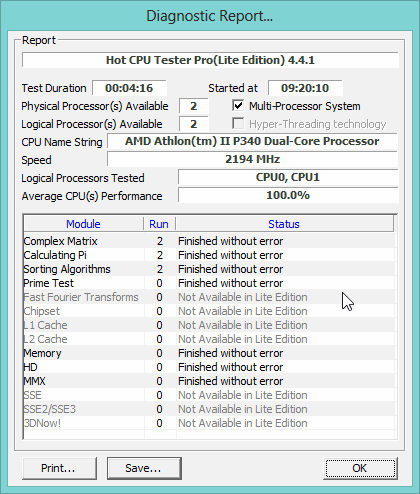
В данном примере теста, показано, что процессор работает стабильно, без каких-либо сбоев.
Тестирование блока питания
Если ваш персональный компьютер слишком быстро нагревается , при этом все вентиляторы прочищены и работают стабильно, необходимо проверить исправность блока питания.
Необходимо проверить подачу напряжения к блоку питания.
- Откройте крышку компьютера и отключите блок питания от корпуса;

Блок питания компьютера
Совет! Чтобы потом закрепить блок питания на прежнее место, можете сфотографировать его первоначальное положение.
- Подключите блок питания к вашей сети и протестируйте переключатель.
Чтобы проверить работу блока питания на программном уровне, можно использовать программу speedfan, которая способна регулировать работу блока и управлять режимами работы вентиляторов компьютера.
Тестирование оперативной памяти. Программа Memtest
Для тестирования оперативной памяти лучше всего использовать утилиту Memtest, которая предназначена регулировать работу и определять неисправности в памяти компьютера.

Тестирование проводится следующим образом:
- Скачивается и устанавливается программное обеспечение для тестирования на сайте разработчика www.memtest.org ;
- Затем необходимо создать загрузочный диск или флеш-носитель. Тестирование диска будет проводиться в оперативной памяти, поэтому можно будет определить ее работоспособность;
- Необходимо загрузить компьютер с только что созданного диска. Настроить порядок загрузки устройств можно в БИОСе компьютера .
Если процесс тестирования длиться очень долго и не останавливается, это говорит о том, что система работает нормально и оперативной памяти компьютера отсутствуют неисправности.
Если будут найдены какие-либо неполадки, процесс тестирования будет остановлен и пользователь будет уведомлен о найденных ошибках. Затем начнётся процесс запуска операционной системы вашего персонального компьютера или ноутбука.

Пример тестирования оперативной памяти с помощью программы Memtest



